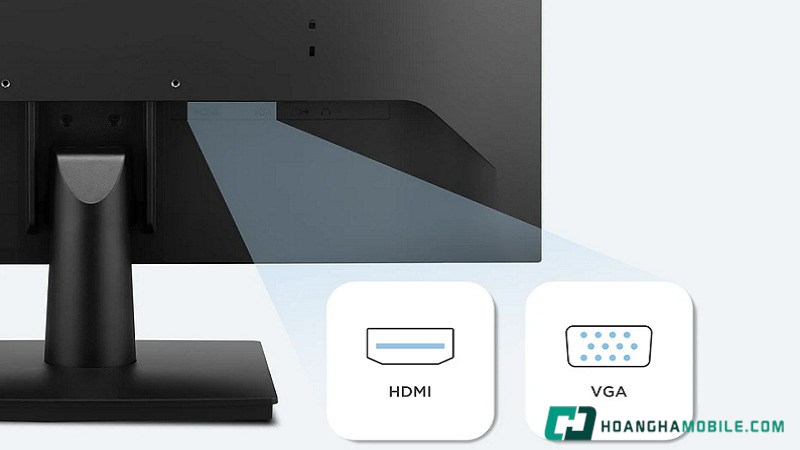DirectAdmin là một trong những phần mềm quản lý website phổ biến nhất hiện nay. Việc cài đặt DirectAdmin trên Cloud Server không quá phức tạp, chỉ cần thực hiện vài bước đơn giản là có thể hoàn thành. Trong bài viết này, chúng ta sẽ hướng dẫn cách cài đặt DirectAdmin trên Cloud Server sử dụng hệ điều hành Linux. Hãy cùng theo dõi nhé.
Tìm hiểu thêm: Dịch Vụ Cloud Server Giá Rẻ – Chất Lượng Cao – Ổ cứng NVMe U2, CPU AMD EPYC và INTEL PLATINUM
DirectAdmin là gì?
Giống như Plesk hoặc cPanel, DirectAdmin (DA) là một phần mềm sử dụng bảng điều khiển để quản lý và vận hành website nhằm giúp việc quản lý website trở nên đơn giản hơn. Việc cài đặt các phần mềm bảng điều khiển như DA là rất cần thiết nếu bạn đang sử dụng máy chủ để lưu trữ và phục vụ cho hoạt động của website. Phần mềm này được xây dựng trên nền tảng của hệ điều hành Linux và có thể sử dụng để quản lý máy chủ Cloud Server.
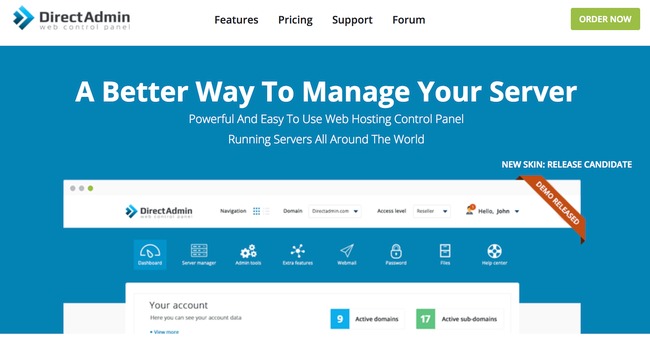
Trang web chính thức: www.directadmin.com
DirectAdmin có nhiều ưu điểm như tốc độ nhanh, tiêu tốn ít tài nguyên của máy chủ. Các thao tác sử dụng phần mềm này khá đơn giản và dễ dàng với mức độ hoạt động tương đối ổn định. Đây là một phần mềm trả phí với các gói sử dụng 3 tháng hoặc 1 năm, giá trung bình chỉ từ 540.000 VNĐ trở lên.
Cấu hình tối thiểu để cài đặt DirectAdmin trên máy chủ Cloud Server
Để cài đặt DirectAdmin trên máy chủ Cloud Server, cấu hình máy chủ cần đáp ứng các yêu cầu tối thiểu sau:
- Bộ xử lý 1 Core: 1GHz
- Bộ nhớ: 1GB
- Không gian ổ cứng: Sau khi cài đặt Linux, cần ít nhất 2GB không gian trống. Tuy nhiên, để đảm bảo hoạt động mượt mà và tránh tình trạng quá tải khi có nhiều Traffic, nên sử dụng không gian ổ cứng lớn hơn.
Cấu hình khuyến nghị là từ 2 CPU, Ram từ 2GB, và ổ cứng từ 15GB trở lên để chạy DirectAdmin một cách mượt mà nhất.
Để cài đặt DirectAdmin trên máy chủ Cloud Server Linux (sử dụng CentOS), cần chuẩn bị các điều kiện sau:
- Client ID, License ID (gọi tắt là License)
- Cloud Server sạch, tức là chưa cài đặt bất kỳ phần mềm nào, có ít nhất 1 địa chỉ IP và kết nối mạng.
Các bước cài đặt như sau:
Bước 1: Update Cloud Server và cài đặt các gói cần thiết
Lưu ý: Đăng nhập với tài khoản Root và thực hiện các lệnh sau:
Update:
yum -y update
Sau đó cài đặt các gói cần thiết tùy theo phiên bản hệ điều hành CentOS 6.x hoặc 7.x.
Bước 2: Trong bước này, chúng ta sẽ thực hiện việc cài đặt DirectAdmin trên máy chủ Cloud Server.
Quy trình thực hiện như sau:
Đầu tiên, đăng nhập vào Root và tải File setup.sh từ đường dẫn sau:
wget http://www.directadmin.com/setup.sh

Sau đó, cần phải thay đổi quyền truy cập trên File setup.sh bằng lệnh sau:
chmod 755 setup.sh
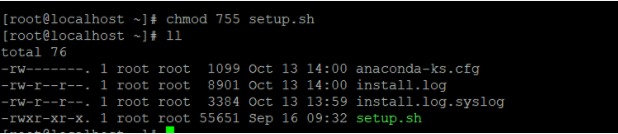
Tiếp theo, chạy tập lệnh cài đặt DirectAdmin như sau:
./setup.sh
Ở bước này, bạn sẽ được yêu cầu nhập số Client ID, License ID và tên máy chủ lưu trữ.

Đối với Cloud Server sử dụng hệ điều hành Ubuntu
Tương tự như CentOS, với hệ điều hành Ubuntu, trước khi cài đặt DirectAdmin trên Cloud Server, bạn cần chuẩn bị các điều kiện sau:
Client ID, license ID (gọi chung là License).
Cloud Server phải sạch, tức là chưa cài đặt gì và phải có ít nhất 1 địa chỉ IP và kết nối mạng.
Nhớ rằng nhà cung cấp DirectAdmin chỉ hỗ trợ một số phiên bản Ubuntu nhất định được liệt kê tại đường link: https://www.directadmin.com/install.php. Do hạn chế này, lời khuyên tốt nhất là sử dụng CentOS để nhận được sự hỗ trợ tốt nhất từ nhà cung cấp. Tiếp tục xem cách cài đặt trên Ubuntu.
Các bước cài đặt:
Bước 1: Tương tự, cập nhật Cloud Server và cài đặt các gói cần thiết.
Chú ý: Sử dụng tài khoản Root để đăng nhập, nếu muốn đăng nhập bằng tài khoản khác, phải sử dụng lệnh sudo để chuyển sang tài khoản Root.
Quá trình thực hiện như sau:
Cập nhật:
sudo apt-get -y update
Sau đó cài đặt các gói cần thiết trước khi cài DirectAdmin trên Cloud Server, bao gồm các gói sau:
$ sudo apt-get install gcc g++ make flex bison openssl libssl-dev perl perl-base perl-modules libperl-dev libaio1 libaio-dev zlib1g zlib1g-dev libcap-dev bzip2 automake autoconf libtool
Bước 2: Cài đặt DirectAdmin trên Cloud Server hệ điều hành Ubuntu
Đăng nhập Root và tải setup.sh:
sudo wget http://www.directadmin.com/setup.sh
Sau đó thay đổi quyền trên file setup.sh:
sudo chmod 755 setup.sh
Tiếp theo, chạy lệnh cài đặt DirectAdmin:
sudo ./setup.sh
Cuối cùng, nhập client ID, license ID và tên máy chủ lưu trữ.
Kết thúc quá trình cài đặt DirectAdmin trên Cloud Server
Đó là hướng dẫn cài đặt DirectAdmin trên Cloud Server Linux (CentOS và Ubuntu). Hy vọng bài viết cung cấp kiến thức hữu ích cho việc thiết lập và vận hành máy chủ của bạn một cách hiệu quả và ổn định nhất. Chúc bạn thành công.
InterData.vn chuyên cung cấp các giải pháp mạng trực tuyến với nhiều dịch vụ nổi bật như Tên miền, Hosting, Cloud VPS, Cloud Server, Cho thuê máy chủ vật lý, Cung cấp máy chủ và linh kiện máy chủ, Nghiên cứu và phát triển phần mềm,…
Thông tin liên hệ:
- Website: https://interdata.vn
- Facebook: https://www.facebook.com/interdata.com.vn
- Twitter: https://twitter.com/Interdatavn
- Youtube: https://www.youtube.com/@interdata-vn
- Linkedin: https://www.linkedin.com/in/interdata-vn/
- Trụ sở chính: 48 Nguyễn Thị Huỳnh, Phường 11, Quận Phú Nhuận, Thành phố Hồ Chí Minh
- VPGD: Số 211 Đường số 5, Khu Đô Thị Lakeview City, Phường An Phú, Thành phố Thủ Đức, Thành phố Hồ Chí Minh
- Hotline: 1900.63.68.22